Toshiba SATELLITE A210, SATELLITE A200, EQUIUM A210 Manual [cz]

Uživatelská příručka
A210
computers.toshiba-europe.com

A210
Copyright
© 2007 TOSHIBA Corporation. Všechna práva vyhrazena. Podle autorského práva nesmí být tato příručka reprodukována v jakékoliv formě bez předchozího písemného souhlasu společnosti TOSHIBA. S ohledem na použití informací zde uváděných není předpokládána žádná návaznost na patenty.
Uživatelská příručka pro přenosný osobní počítač TOSHIBA A210
První vydání, červen 2007
Vlastnictví a práva na pořizování kopií hudby, videa, počítačových programů, databází, atd. jsou chráněna autorským zákonem. Materiály chráněné autorským právem mohou být kopírovány pouze pro osobní a domácí použití. Pokud si nad rámec výše uvedených omezení budete kopírovat (včetně převádění datových formátů) nebo pozměňovat tyto materiály, předávat je nebo distribuovat přes Internet bez předchozího schválení vlastníků autorských práv, mohou tito na vás požadovat náhrady a můžete se tak vystavit trestnímu stíhání za porušení autorských nebo osobních práv. Pamatujte na dodržování autorského práva, pokud používáte tento produkt ke kopírování prací podléhajících autorskému právu nebo při jiných činnostech. Pamatujte, že právo vlastníka chráněné autorským právem můžete porušit také tím, že použijete funkce pro přepnutí zobrazovacího režimu (např. širokoúhlý režim, režim zvětšení apod.) tohoto produktu pro zobrazení zvětšených obrázků nebo videa v kavárnách nebo hotelích za účelem zisku nebo poskytnutí veřejnosti.
Poznámka
Tato příručka byla ověřena a byla zkontrolována přesnost jejího obsahu. Informace obsažené v této příručce platí pro osobní přenosný počítač A210 a odpovídají stavu v době vydání této příručky. Nové modely počítačů nebo nová vydání této příručky mohou být uvedena bez předchozího upozornění. Společnost TOSHIBA nepřebírá žádnou odpovědnost za škody způsobené přímo nebo nepřímo technickými nebo typografickými chybami nebo opomenutími zde se vyskytujícími nebo rozdíly mezi produktem a příručkou.
Obchodní známky
IBM je registrovanou obchodní značkou a IBM PC, OS/2 a PS/2 jsou obchodními značkami společnosti International Business Machines Corporation.
Celeron, Intel, Intel SpeedStep, Pentium, Intel Core a Centrino jsou obchodní nebo registrované obchodní známky společnosti Intel Corporation.
MS-DOS, Microsoft, Windows a DirectX jsou registrované obchodní známky a Windows Vista je obchodní známka společnosti Microsoft Corporation.
ii |
Uživatelská příručka |

A210
Centronics je registrovanou obchodní značkou společnosti Centronics Data Computer Corporation.
Photo CD je obchodní známkou společnosti Eastman Kodak.
Bluetooth je registrovaná obchodní známka v držení svého vlastníka a společností TOSHIBA je používána na základě licenční smlouvy.
iLINK je obchodní značkou společnosti Sony Corporation.
V této příručce mohou být použity také další obchodní známky a registrované obchodní známky neuvedené výše.
Licenční poznámka Macrovision
Tento produkt obsahuje technologie chráněné autorským právem prostřednictvím patentových práv Spojených států a dalších práv chránících duševní vlastnictví. Použití této technologie na ochranu autorských práv musí být schváleno společností Macrovision a je předpokládáno její domácí použití a jiné omezené prohlížení, pokud není jinak schváleno společností Macrovision. Reverzní inženýrství nebo analýza kódu je zakázána.
Při použití vašeho počítače
Neprovozujte dlouhodobě váš počítač, pokud je jeho spodní strana položena přímo na vašem těle. Při delším době provozu se spodní strana počítače zahřívá. Dlouhodobý kontakt s pokožkou je nepříjemný a může vést i k popálení.
■Nepokoušejte se sami opravovat počítač. Vždy přesně dodržujte pokyny pro instalaci.
■Nenoste baterii v kapse, brašně nebo v jiném obalu, kde by mohly kovové předměty (např. klíče od auta) zkratovat kontakty baterie. Výsledný vysoký proud může způsobit značné zahřátí a baterie může být tak spálena.
■Ujistěte se, že na napájecím kabelu není nic položeno a že kabel není umístěn na místech, kde překáží v cestě nebo by na něj mohl někdo šlápnout.
■Umístěte napájecí adaptér na dobře větrané místo, jako je deska stolu nebo podlaha, pokud jej používáte k napájení počítače nebo nabíjení baterie. Nepřekrývejte napájecí adaptér papíry nebo jinými předměty, které mohou omezit jeho chlazení, nepoužívejte napájecí adaptér, pokud je vložen v přepravní brašně.
■Používejte pouze napájecí adaptér a baterie, které jsou určeny pro použití s tímto počítačem. Použití jiného typu baterie nebo napájecího adaptéru může způsobit požár nebo explozi.
■Pokud společně s napájecím adaptérem používáte též prodlužovací kabel, ujistěte se, že je celkový součet příkonů jednotlivých zařízení připojených k prodlužovacímu kabelu nižší než omezení proudu pro samotný prodlužovací kabel.
Uživatelská příručka |
iii |
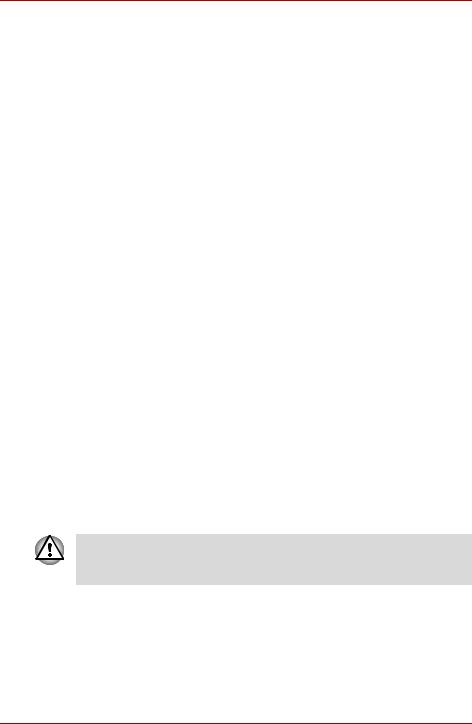
A210
■Pro lepší ochranu před úrazem elektrickým proudem, nezapojujte nebo neodpojujte jakékoliv kabely a neměňte zapojení tohoto výrobku během bouřky.
■Pokud se chystáte počítač používat, položte jej na rovnou plochu.
■Nevyhazujte baterie do ohně. Mohlo by dojít k explozi. Pokyny pro likvidaci baterií získáte od prodejce.
■Na cestách nepočítejte s brašnou počítače jen jako s dalším zavazadlem. Počítač můžete vložit do rentgenového bezpečnostního přístroje, ale nikdy s ním neprocházejte detektorem kovu. Pokud bude váš počítač kontrolován ručně, ujistěte se, že máte s sebou nabitou baterii pro případ, že budete požádáni o zapnutí počítače.
■Pokud je pevný disk během cesty vyjmutý z počítače, zabalte jej do nevodivého materiálu, jako je například látka nebo papír. Pokud je disk kontrolován ručně, počítejte s tím, že jej možná budete instalovat do počítače. Disk můžete vložit do rentgenového bezpečnostního přístroje, ale nikdy s ním neprocházejte detektorem kovu.
■Počítač neukládejte do přihrádek nad sedadly, ve kterých by mohl klouzat. Neupust’te počítač a nevystavujte jej mechanickým nárazům.
■Chraňte váš počítač, baterii a pevný disk před riziky okolního prostředí, jako jsou nečistoty, prach, potraviny, kapaliny, teplotní výkyvy a přílišné vystavení slunečnímu záření.
■Pokud přenášíte váš počítač mezi prostředími s velmi rozdílnými teplotami a rozsahy vlhkosti, na počítači nebo uvnitř může kondenzovat vodní pára. Aby nedošlo k poškození počítače, před jeho použitím vyčkejte dostatečně dlouho, než se vlhkost odpaří.
■Pokud odpojujte kabel, vytahujte je za konektor nebo za zesílenou část, nikoliv za kabel samotný. Pokud konektor připojujete, dbejte na to, aby byl rovnoběžně vyrovnán se zásuvkou a nedošlo tak k ohnutí kolíků konektoru. Před připojením kabelu se rovněž ujistěte, že jsou oba konektory správně orientovány a srovnány.
■Před čištěním počítače je vypněte, odpojte od zdroje napájení a vyjměte baterii.
■S jednotlivými součástmi zacházejte opatrně. Součásti, jako například pamět’ový modul, držte vždy za okraje, nikoliv za kolíky konektoru nebo kontakty.
Při použití telefonního zařízení spolu s tímto počítačem je třeba vždy dodržovat základní bezpečnostní opatření zabraňující riziku požáru, úrazu elektrickým proudem a poranění, včetně následujících:
■Nepoužívejte toto zařízení v blízkosti vody, například v blízkosti vany, umyvadla, kuchyňské výlevky, v prádelně, na vlhké podlaze nebo poblíž bazénu.
■Nepoužívejte telefon (jiný než bezdrátový) během bouřky. V takovém případě je vzdálené riziko úrazu elektrickým proudem z blesku.
■Nepoužívejte telefon k ohlášení úniku plynu v blízkosti tohoto úniku.
■Používejte pouze napájecí kabel uvedený v této příručce.
iv |
Uživatelská příručka |
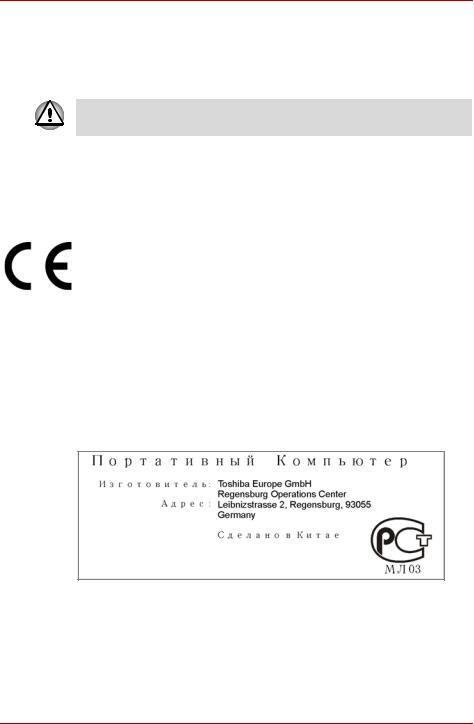
A210
■Baterii vyměňujte pouze za baterii stejného typu nebo za baterii doporučenou výrobcem.
■Použité baterie likvidujte podle doporučení výrobce.
■Aby bylo sníženo riziko požáru, používejte pouze telekomunikační kabel č. 26 AWG nebo větší.
Používejte pouze baterie dodané s počítačem nebo doplňkové baterie. Použití nesprávné baterie může poškodit počítač.
Společnost TOSHIBA v takovém případě nepřebírá žádnou odpovědnost za vzniklé škody.
Prohlášení o shodě EU
Tento produkt je označen štítkem CE v souladu s příslušnou evropskou direktivou, jmenovitě s Direktivou o elektromagnetické kompatibilitě 89/336/EEC pro přenosné počítače a další elektronické vybavení včetně dodaného napájecího adaptéru, s Direktivou o vybavení rádiových a rádiových telekomunikačních zařízení 99/5/EEC v případě, že je implementováno telekomunikační příslušenství a Direktivou pro nízké napětí 73/23/EEC pro dodaný napájecí adaptér.
Označení CE Marking je zaručeno společností TOSHIBA EUROPE GmbH, Hammfelddamm 8, 41460 Neuss, Německo.
Kopii příslušného Prohlášení o shodě CE naleznete na následujících internetových stránkách: http://epps.toshiba-teg.com.
GOST
Uživatelská příručka |
v |
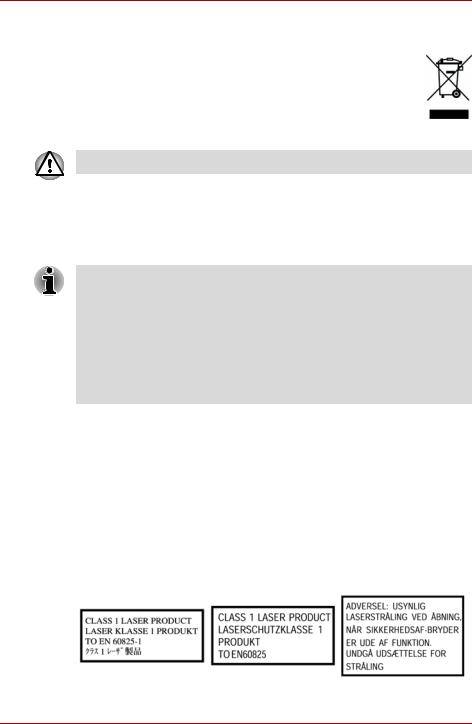
A210
Následující informace platí pouze pro členské státy EU:
Symbol indikuje, že s tímto výrobkem se nesmí zacházet jako s domácím odpadem. Zajistěte správnou likvidaci tohoto výrobku, protože nesprávné nakládání s odpadem tohoto výrobku může znamenat potenciální ohrožení životního prostředí a lidského zdraví. Podrobnější informace o recyklaci tohoto výrobku získáte od místních úřadů, služby pro likvidaci domácího odpadu nebo v obchodě, kde jste zakoupili tento výrobek.
Tento symbol nemusí být v některé zemi nebo regionu zakoupení nalepen.
Bezpečnostní pokyny pro jednotky optických disků
Počítač A210 je dodáván s některou z následujících jednotek: jednotka DVD Super Multi (+-R DL), HD DVD ROM nebo HD DVD-R.
■Jednotka optických médií využívá laserový systém. Správné používání výrobku vyžaduje pečlivé prostudování návodu a jeho uschování pro budoucí použití. Pokud výrobek vyžaduje údržbu, obrat’te se na autorizovaný servis.
■Využití ovládacích prvků jiné než popsané v těchto pokynech, provádění úprav nebo postupů jiných, než zde uvedených, může způsobit nebezpečné ozáření.
■Zabraňte možnosti zásahu laserovým paprskem, nepokoušejte se výrobek rozebírat.
Jednotka optických disků použitá v tomto počítači je vybavena laserovým zařízením. Klasifikační štítek s následující větou je upevněn na povrchu jednotky.
LASEROVÝ VÝROBEK TŘÍDY 1
LASER KLASSE 1
LUOKAN 1 LASERLAITE
APPAREIL A LASER DE CLASSE 1
KLASS 1 LASER APPARAT
vi |
Uživatelská příručka |
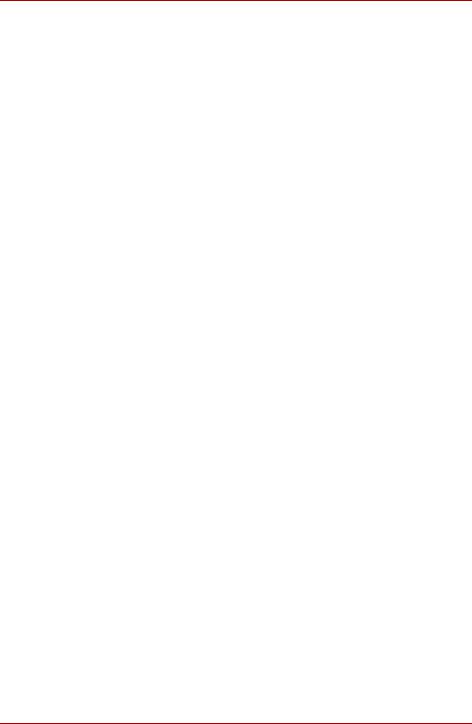
A210
Výrobce jednotky s výše uvedeným štítkem zaučuje, že tato jednotka vyhovuje k datu výroby požadavkům na laserová zařízení podle článku 21 Zákona o federálních regulacích Spojených států amerických, Ministerstva zdravotnictví, Úřadu pro potraviny a léčiva.
V ostatních zemích je zařízení certifikováno podle požadavků vyplývajících z IEC 825 a EN60825 pro laserové produkty třídy 1.
Počítač je vybaven jednou z jednotek optických médií v následujícím seznamu:
Výrobce: |
Typ |
|
|
Pioneer |
DVD Super Multi (±R Double Layer) |
|
DVR-K17 |
|
|
Toshiba Samsung |
DVD Super Multi (±R Double Layer) |
|
TS-L632 |
|
|
Hitachi |
DVD Super Multi (±R Double Layer) |
|
GSA-T20N |
|
|
Panasonic |
DVD Super Multi (±R Double Layer) |
|
UJ-850U |
|
|
Teac |
DVD Super Multi (±R Double Layer) |
|
DV-W28EC |
|
|
Toshiba |
HD DVD-ROM |
|
TS-L802A |
|
|
Toshiba |
HD DVD-R |
|
TS-L902A |
|
|
Uživatelská příručka |
vii |

A210
Upozornění pro modem
Prohlášení o shodě
Zařízení bylo schváleno [Rozhodnutí Evropské komise „CTR21“] pro celoevropské jednoterminálové připojení k veřejné telefonní síti (PSTN).
Díky rozdílům mezi sítěmi PSTN v jednotlivých zemích není zaručeno,
že toto schválení bezpodmínečně zaručuje bezporuchový provoz na všech koncových bodech sítě PSTN.
V případě potíží se nejprve obrat’te na vašeho dodavatele zařízení v první instanci.
Prohlášení o kompatibilitě sítě
Tento produkt je navržen pro práci v následujících sítích a je s nimi kompatibilní. Byl testován podle dalších požadavku a vyhověl požadavkům obsaženým v EG 201 121.
Německo |
ATAAB AN005, AN006, AN007, AN009, AN010 a |
|
DE03, 04, 05, 08, 09, 12, 14, 17 |
Řecko |
ATAAB AN005, AN006 a GR01, 02, 03, 04 |
Portugalsko |
ATAAB AN001, 005, 006, 007, 011 a P03, 04, 08, |
|
10 |
Španělsko |
ATAAB AN005, 007, 012 a ES01 |
Švýcarská |
ATAAB AN002 |
Norsko |
ATAAB AN002, 005, 007 a |
|
NO 01, 02 |
Všechny ostatní |
ATAAB AN003, 004 |
státy/oblasti |
|
Zvláštní nastavení přepínačů nebo nastavení software je třeba pro jednotlivé sítě, obrat’te se na příslušné uživatelské příručky, kde naleznete podrobnosti.
Funkce hookflash (časované přerušení zpětného volání) musí být schválena v každém státu zvlášt’. Nebylo testováno, zda tato funkce je v souladu s normami jednotlivých států, nelze tedy zaručit bezchybnou činnost této specifické funkce v jednotlivých státech a ve specifických sítích.
viii |
Uživatelská příručka |
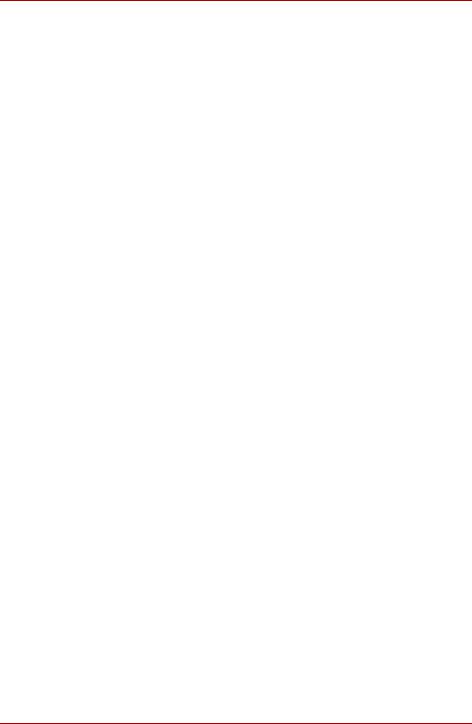
A210
Obecná upozornění
Počítače TOSHIBA jsou navrženy tak, aby zaručovaly optimální bezpečnost, minimalizovaly námahu a odolávaly nárokům kladeným na přenosné stroje. Určitá omezení a doporučení je nicméně vhodné vzít v úvahu, aby nedošlo k případnému poranění osob nebo poškození počítače.
Zcela určitě si proto přečtěte obecná bezpečnostní opatření níže a upozornění uvedená v textu této příručky.
Vytvoření prostředí vhodného pro počítač
Umístěte počítač na rovnou podložku, která je dostatečně velká na to, aby na ní mohl být umístěn počítač a všechny další věci, které budete používat, například tiskárna.
Ponechejte dostatek místa také kolem počítače, aby byla zaručena dostatečná ventilace. Jinak může dojít k přehřátí.
Aby počítač zůstal ve výborném stavu, chraňte váš pracovní prostor před:
■Prachem vlhkostí a přímým slunečním světlem.
■Zařízeními, která vytvářejí silné elektromagnetické pole, jako jsou například stereo reproduktory (jiné než ty, které jsou připojeny k počítači) nebo stereofonní sluchátka.
■Rychlými změnami teploty nebo vlhkosti, například před ventilátory klimatizace nebo topením.
■Extrémním horkem, chladem nebo vlhkostí.
■Kapalinami a korosivními látkami.
Přílišná námaha
Pozorně si přečtěte Příručku pro bezpečnost a pohodlí. Obsahuje informace potřebné pro prevenci únavy z námahy rukou a zápěstí, která může být způsobena dlouhodobým používáním klávesnice. Kapitola 3, Začínáme rovněž obsahuje informace o vhodném uspořádání pracovního prostoru, postavení a osvětlení, které vám pomůže snížit fyzickou námahu.
Popálení
■Vyhněte se delšímu fyzickému kontaktu s počítačem. Při dlouhodobém používání počítače se může povrch počítače silně zahřívat. Teplota sice nemusí být příliš vysoká na dotyk, ale dlouhodobý fyzický kontakt (například pokud si položíte počítač na klín nebo pokud si ruce položíte na opěrku pro dlaně) může způsobit popálení pokožky.
■Je-li počítač užíván po dlouhou dobu, vyhněte se přímému kontaktu s kovovou deskou podpírající různé porty rozhraní, která může být horká.
■Povrch napájecího adaptéru může být po delším používání horký, tento stav však neindikuje závadu. Pokud potřebujete přenášet napájecí adaptér, odpojte jej a nechejte jej před přenášením vychladnout.
■Nepokládejte napájecí adaptér na materiály, které jsou citlivé na teplo, aby nedošlo k jejich poškození.
Uživatelská příručka |
ix |
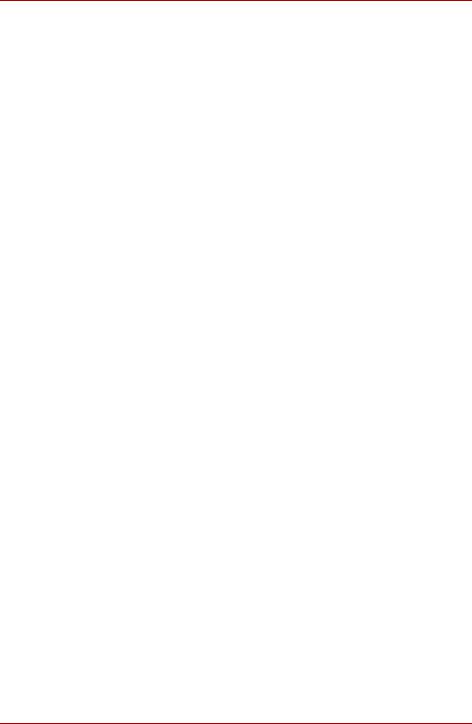
A210
Tlak a poškození nárazem
Nevyvíjejte na počítač příliš silný tlak a chraňte jej před silnými nárazy, aby nedošlo k poškození jeho součástí s důsledkem ztráty funkčnosti.
Mobilní telefony
Pamatujte, že používání mobilních telefonů může rušit zvukový systém. Provoz počítače tím není nijak ovlivněn, ale doporučuje se udržovat mezi počítačem a mobilním telefonem vzdálenost alespoň 30 cm, pokud je telefon využíván.
Příručka s pokyny pro bezpečnost a pohodlí při práci
Všechny důležité informace o bezpečném a správném používání tohoto počítače jsou popsány v přiložené příručce pro bezpečnost a pohodlí. Před používáním počítače si ji nezapomeňte přečíst.
x |
Uživatelská příručka |
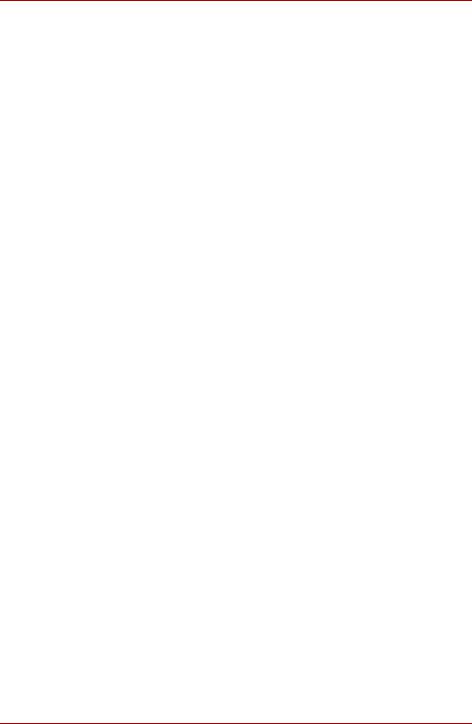
A210
Obsah
Předmluva
Obsah příručky . . . . . . . . . . . . . . . . . . . . . . . . . . . . . . . . . . . . . . . . . . . . xv Ujednání . . . . . . . . . . . . . . . . . . . . . . . . . . . . . . . . . . . . . . . . . . . . . . . . xvi Soupis součástí zařízení . . . . . . . . . . . . . . . . . . . . . . . . . . . . . . . . . . xviii
Kapitola 1 Funkce, nástroje a možnosti
Vlastnosti . . . . . . . . . . . . . . . . . . . . . . . . . . . . . . . . . . . . . . . . . . . . . . . 1-1 Zvláštní funkce . . . . . . . . . . . . . . . . . . . . . . . . . . . . . . . . . . . . . . . . . . . 1-9 Balík přidané hodnoty TOSHIBA. . . . . . . . . . . . . . . . . . . . . . . . . . . . 1-10 Nástroje a aplikace . . . . . . . . . . . . . . . . . . . . . . . . . . . . . . . . . . . . . . . 1-11 doplňky . . . . . . . . . . . . . . . . . . . . . . . . . . . . . . . . . . . . . . . . . . . . . . . . 1-13
Kapitola 2 Seznámení s počítačem
Přední strana při zavřeném displeji . . . . . . . . . . . . . . . . . . . . . . . . . . 2-1 Pravá strana . . . . . . . . . . . . . . . . . . . . . . . . . . . . . . . . . . . . . . . . . . . . . 2-3 Levá strana . . . . . . . . . . . . . . . . . . . . . . . . . . . . . . . . . . . . . . . . . . . . . . 2-4 Zadní strana . . . . . . . . . . . . . . . . . . . . . . . . . . . . . . . . . . . . . . . . . . . . . 2-6 Spodní strana . . . . . . . . . . . . . . . . . . . . . . . . . . . . . . . . . . . . . . . . . . . . 2-6 Přední strana při otevřeném displeji . . . . . . . . . . . . . . . . . . . . . . . . . 2-8 Indikátory klávesnice . . . . . . . . . . . . . . . . . . . . . . . . . . . . . . . . . . . . . 2-10 Jednotka optického disku . . . . . . . . . . . . . . . . . . . . . . . . . . . . . . . . . 2-11
Kapitola 3 Začínáme
Připojení napájecího adaptéru. . . . . . . . . . . . . . . . . . . . . . . . . . . . . . . 3-2 Otevření displeje. . . . . . . . . . . . . . . . . . . . . . . . . . . . . . . . . . . . . . . . . . 3-3 Zapnutí počítače . . . . . . . . . . . . . . . . . . . . . . . . . . . . . . . . . . . . . . . . . . 3-3 První spuštění počítače . . . . . . . . . . . . . . . . . . . . . . . . . . . . . . . . . . . . 3-4 Vypnutí počítače . . . . . . . . . . . . . . . . . . . . . . . . . . . . . . . . . . . . . . . . . . 3-4 Restartování počítače . . . . . . . . . . . . . . . . . . . . . . . . . . . . . . . . . . . . . 3-8 Možnosti obnovení systému . . . . . . . . . . . . . . . . . . . . . . . . . . . . . . . . 3-8 Obnova předem instalovaného softwaru . . . . . . . . . . . . . . . . . . . . . . 3-9
Uživatelská příručka |
xi |
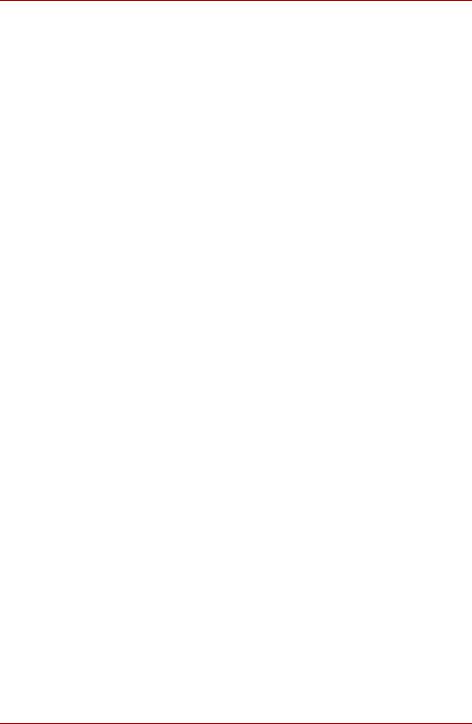
A210
Kapitola 4 Základy provozu
Používání TouchPad/Dual Mode Pad . . . . . . . . . . . . . . . . . . . . . . . . . 4-1 Funkce tlačítka Dual Mode Pad (Dual Mode Pad je k
dispozici u některých modelů). . . . . . . . . . . . . . . . . . . . . . . . . . . . . 4-2 Používání webové kamery (podle zakoupeného modelu) . . . . . . . . 4-3 Použití interního modemu . . . . . . . . . . . . . . . . . . . . . . . . . . . . . . . . . . 4-5 LAN . . . . . . . . . . . . . . . . . . . . . . . . . . . . . . . . . . . . . . . . . . . . . . . . . . . . 4-9 Wireless LAN . . . . . . . . . . . . . . . . . . . . . . . . . . . . . . . . . . . . . . . . . . . 4-10 Použití jednotek optických disků . . . . . . . . . . . . . . . . . . . . . . . . . . . 4-13 Zápis na CD/DVD pomocí jednotky DVD Super Multi nebo
HD DVD s podporou záznamu na disky s dvojitou vrstvou . . . . 4-17 Zápis na CD/DVD/HD DVD v jednotce HD DVD-R . . . . . . . . . . . . . . 4-21 Používání aplikace Ulead DVD MovieFactory® pro TOSHIBA . . . . 4-25 TOSHIBA Disc Creator . . . . . . . . . . . . . . . . . . . . . . . . . . . . . . . . . . . . 4-28 Péče o média. . . . . . . . . . . . . . . . . . . . . . . . . . . . . . . . . . . . . . . . . . . . 4-29 TV-výstup & HDMI. . . . . . . . . . . . . . . . . . . . . . . . . . . . . . . . . . . . . . . . 4-30 Nastavení více než jednoho zobrazení . . . . . . . . . . . . . . . . . . . . . . . 4-30 Čištění počítače . . . . . . . . . . . . . . . . . . . . . . . . . . . . . . . . . . . . . . . . . 4-31 Přeprava počítače. . . . . . . . . . . . . . . . . . . . . . . . . . . . . . . . . . . . . . . . 4-31
Kapitola 5 Klávesnice
Znakové klávesy . . . . . . . . . . . . . . . . . . . . . . . . . . . . . . . . . . . . . . . . . . 5-1 F1 ... F12 funkční klávesy . . . . . . . . . . . . . . . . . . . . . . . . . . . . . . . . . . 5-2 Programovatelné klávesy: kombinace klávesy Fn . . . . . . . . . . . . . . 5-2 Horké klávesy . . . . . . . . . . . . . . . . . . . . . . . . . . . . . . . . . . . . . . . . . . . . 5-3 Speciální klávesy Windows . . . . . . . . . . . . . . . . . . . . . . . . . . . . . . . . . 5-4 Překryvná klávesnice . . . . . . . . . . . . . . . . . . . . . . . . . . . . . . . . . . . . . . 5-4 Vkládání znaků ASCII . . . . . . . . . . . . . . . . . . . . . . . . . . . . . . . . . . . . . . 5-6
Kapitola 6 Napájení a režimy při zapnutí
podmínky napájení . . . . . . . . . . . . . . . . . . . . . . . . . . . . . . . . . . . . . . . . 6-1 Indikátory napájení . . . . . . . . . . . . . . . . . . . . . . . . . . . . . . . . . . . . . . . 6-2 Baterie . . . . . . . . . . . . . . . . . . . . . . . . . . . . . . . . . . . . . . . . . . . . . . . . . . 6-3 Péče o baterii a její použití. . . . . . . . . . . . . . . . . . . . . . . . . . . . . . . . . . 6-5 Výměna baterie . . . . . . . . . . . . . . . . . . . . . . . . . . . . . . . . . . . . . . . . . . 6-10 Utilita hesla TOSHIBA . . . . . . . . . . . . . . . . . . . . . . . . . . . . . . . . . . . . 6-13 Režimy při zapnutí . . . . . . . . . . . . . . . . . . . . . . . . . . . . . . . . . . . . . . . 6-14 zapnutí a vypnutí panelem displeje . . . . . . . . . . . . . . . . . . . . . . . . . 6-14 Automatický režim Spánku/Hibernace . . . . . . . . . . . . . . . . . . . . . . . 6-14
Kapitola 7 HW Setup
Přístup k programu HW Setup . . . . . . . . . . . . . . . . . . . . . . . . . . . . . . 7-1
Okno HW Setup . . . . . . . . . . . . . . . . . . . . . . . . . . . . . . . . . . . . . . . . . . 7-1
xii |
Uživatelská příručka |

A210
Kapitola 8 Doplňková zařízení
Karta Express . . . . . . . . . . . . . . . . . . . . . . . . . . . . . . . . . . . . . . . . . . . . 8-2 Pamět’ové karty SD/SDHC/MMC/MS/MS Pro/xD . . . . . . . . . . . . . . . . 8-3 Rozšíření paměti. . . . . . . . . . . . . . . . . . . . . . . . . . . . . . . . . . . . . . . . . . 8-6 Přídavná baterie . . . . . . . . . . . . . . . . . . . . . . . . . . . . . . . . . . . . . . . . . . 8-9 Další AC adaptér. . . . . . . . . . . . . . . . . . . . . . . . . . . . . . . . . . . . . . . . . . 8-9 Externí monitor . . . . . . . . . . . . . . . . . . . . . . . . . . . . . . . . . . . . . . . . . . . 8-9 Televizor . . . . . . . . . . . . . . . . . . . . . . . . . . . . . . . . . . . . . . . . . . . . . . . . 8-9 HDMI . . . . . . . . . . . . . . . . . . . . . . . . . . . . . . . . . . . . . . . . . . . . . . . . . . 8-11 i.LINK (IEEE1394a) . . . . . . . . . . . . . . . . . . . . . . . . . . . . . . . . . . . . . . . 8-14 Bezpečnostní zámek . . . . . . . . . . . . . . . . . . . . . . . . . . . . . . . . . . . . . 8-15
Kapitola 9 Odstraňování závad
Postup při řešení problémů. . . . . . . . . . . . . . . . . . . . . . . . . . . . . . . . . 9-1 Základní opatření u hardwaru a systému. . . . . . . . . . . . . . . . . . . . . . 9-3 Podpora TOSHIBA . . . . . . . . . . . . . . . . . . . . . . . . . . . . . . . . . . . . . . . 9-16
Kapitola 10 Poznámky
Dodatek A Specifikace
Dodatek B Režimy zobrazení
Dodatek C Napájecí kabel a konektory
Dodatek D Pokud je vám počítač odcizen
Glosář
Uživatelská příručka |
xiii |
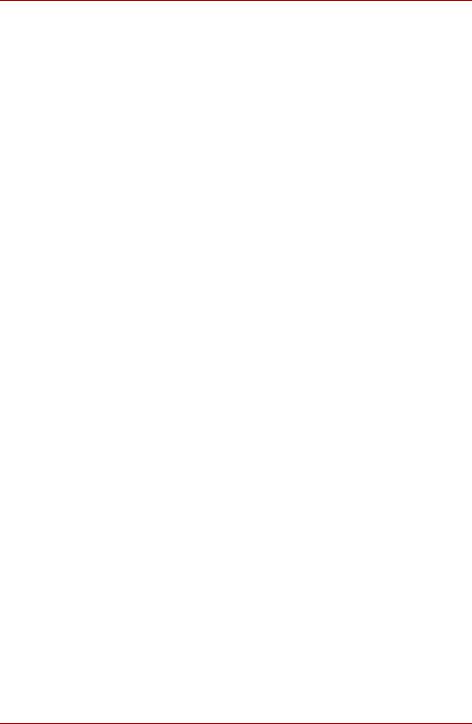
A210
xiv |
Uživatelská příručka |

A210
Předmluva
Blahopřejeme vám k zakoupení počítače série A210. Tento výkonný přenosný počítač lze velmi snadno rozšířit a to i o nástroje multimédií, je navržen tak, aby vám poskytl roky spolehlivého a vysoce výkonného provozu.
V této příručce naleznete, jak váš počítač TOSHIBA A60 zapojit a jak jej začít používat. Je zde také podrobně popsáno, jak lze počítač nakonfigurovat, jsou popsány základní operace a údržba, používání doplňků a odstraňování závad.
Pokud s počítači teprve začínáte nebo pokud jste dříve přenosný počítač neužívali, pročtěte si nejprve kapitolu Funkce, nástroje a možnosti a Seznámení s počítačem a seznamte se s jednotlivými funkcemi, součástmi a doplňkovými zařízeními. Poté si přečtěte kapitolu Začínáme, kde naleznete podrobný návod, jak počítač zapojit.
Pokud již máte s používáním počítačů zkušenosti, pokračujte prosím v četbě úvodu, abyste se seznámili s organizací této příručky a potom si můžete příručku prolistovat. Určitě si přečtěte oddíl Zvláštní funkce v části Funkce, nástroje a možnosti, abyste se seznámili s funkcemi počítače, které jsou použity pouze u tohoto počítače.
Obsah příručky
Příručka se skládá z deseti kapitol, čtyř dodatků a glosáře.
Kapitola 1, Funkce, nástroje a možnosti, obsahuje přehled zvláštních funkcí, možností a doplňků počítače.
Kapitola 2, Seznámení s počítačem, popisuje součásti počítače a stručně vysvětluje jejich funkci.
Kapitola 3, Začínáme, poskytuje stručný přehled, jak s počítačem začít pracovat a poskytuje pokyny k bezpečnosti a k přizpůsobení pracovního prostředí. Pečlivě si pročtěte oddíl věnující se instalaci operačního systému a obnově předem nainstalovaného softwaru.
Kapitola 4, Základy provozu, obsahuje návod, jak používat následující zařízení: Touch Pad/Dual Mode Pad, jednotky optických disků, interní modem, LAN a bezdrátová sít’ LAN. Také obsahuje tipy jak pečovat o počítač a disky.
Kapitola 5, Klávesnice, popisuje funkce klávesnice včetně překryvné klávesnice a horkých kláves.
Uživatelská příručka |
xv |

A210
Kapitola 6, Napájení a režimy při zapnutí, uvádí podrobné informace o zdrojích napájení počítače.
Kapitola 7, HW Setup, představuje program pro nastavení hardwaru TOSHIBA Hardware Setup.
Kapitola 8, Doplňková zařízení, popisuje dostupný doplňkový hardware.
Kapitola 9, Odstraňování závad, poskytuje užitečné informace pro provádění některých diagnostických testů a rady pro případy, kdy počítače nepracuje jak má.
Kapitola 10, Poznámky, poskytuje informace o odmítnutí odpovědnosti platné pro tento počítač.
Dodatek A uvádějí technické informace o počítači.
Glosář definuje obecnou počítačovou terminologii a obsahuje seznam zkratek použitých v textu.
Ujednání
V této příručce se pro popis, identifikaci a zvýraznění termínů a provozních postupů používají následující prostředky.
Zkratky
Při prvém výskytu a kdykoliv je to pro srozumitelnost potřebné, jsou zkratky uvedeny v závorkách za jejich definicí. Příklad: Read Only Memory (ROM). Zkratková slova jsou také definována v části Glosář.
Ikony
Ikony identifikují porty, displeje a ostatní části vašeho počítače. Panel indikátorů také používá ikony k identifikaci těch součástí, o jejichž stavu podává informaci.
Klávesy
Klávesy jsou v textu použity při popisu mnoha postupů práce s počítačem. Výrazným typem písma jsou označeny nejdůležitější symboly, které se na klávesnici objevují. Například Enter označuje klávesu Enter.
Použití kláves
Některé operace vyžadují současné stisknutí dvou nebo více kláves.
Tyto operace jsou zde označeny hlavními symboly těchto kláves, které jsou odděleny znakem plus (+). Například Ctrl+C znamená, že musíte podržet klávesu Ctrl a ve stejný okamžik stisknout klávesu C. Pokud jsou použity tři klávesy, podržte první dvě a ve stejný okamžik stiskněte třetí.
DISKCOPY A: B: Pokud postup vyžaduje akci jako je klepnutí na ikonu nebo zadání textu, je název ikony nebo text, který je třeba zapsat, uveden v písmu podle příkladu vlevo.
xvi |
Uživatelská příručka |

A210
Displej
S ABC |
Jména oken nebo ikon nebo text vytvořený |
počítačem, který se objevuje na obrazovce |
|
|
počítače, je v příručce uveden písmem, které |
|
vidíte vlevo. |
Upozornění
V této příručce se upozornění většinou používá pro zvýraznění důležité informace. Každý druh upozornění je označen podle níže uvedeného vzoru.
Dejte pozor! Upozornění vás informuje o tom, že nesprávné použití zařízení nebo neuposlechnutí instrukcí může mít za následek ztrátu dat nebo i poškození vašeho počítače.
Přečtěte si prosím. Poznámka je návod nebo rada, která vám pomůže co nejlépe využívat vaše zařízení.
Terminologie
Tento termín je v tomto dokumentu definován takto:
Spustit |
Slovo „Start“ označuje tlačítko |
v systému |
|
||
|
Microsoft® Windows Vista™. |
|
Uživatelská příručka |
xvii |

A210
Soupis součástí zařízení
Pečlivě vybalte počítač. Uschovejte krabici a balicí materiál pro budoucí použití. Přesvědčte se, zda máte všechny následující položky:
Hardware
■Přenosný osobní počítač A210
■Univerzální napájecí adaptér a napájecí kabel
■Modulární kabel pro modem (volitelné příslušenství)
Software
■Na pevném disku počítače byl nainstalován tento software:
■Microsoft® Windows Vista™
■Přehrávač videa na DVD
■TOSHIBA Disc Creator
■TOSHIBA Direct Disc Writer
■TOSHIBA ConfigFree
■TOSHIBA Assist
■TOSHIBA Formátování pamět’ové karty SD
■TOSHIBA Acoustic Silencer
■TOSHIBA HW Setup
■Nástroj balíku přidané hodnoty TOSHIBA
■Nastavení hesla Správce TOSHIBA
■Ulead DVD MovieFactory®
■On-line příručka
■Disk pro obnovení produktu (dodávaný s některými modely)
Systém nemusí pracovat správně, pokud budete používat ovladače, které nejsou předem nainstalované na počítači nebo dodávány společností TOSHIBA.
Nástroj pro formátování pamět’ové karty SD a další funkce SD jsou součástí nástrojů TOSHIBA pro paměti SD. Při odinstalaci nástrojů SD klepněte na Start -> Ovládací panely -> Odinstalovat program a vyberte Nástroje TOSHIBA pro SD paměti.
xviii |
Uživatelská příručka |

A210
Dokumentace
■Dokumentace k vašemu počítači:
■Uživatelská příručka pro osobní počítač A210
■Rychlý start A210
■Příručka pro rychlé zahájení práce se systémem Microsoft® Windows Vista™ (k dispozici u některých modelů)
■Příručka pro bezpečnost a pohodlí
■Záruční informace
Záložní média
■ Záchranný disk DVD–ROM
Pokud některé z těchto položek chybí nebo jsou poškozeny, kontaktujte co nejdříve svého prodejce.
Uživatelská příručka |
xix |

A210
xx |
Uživatelská příručka |
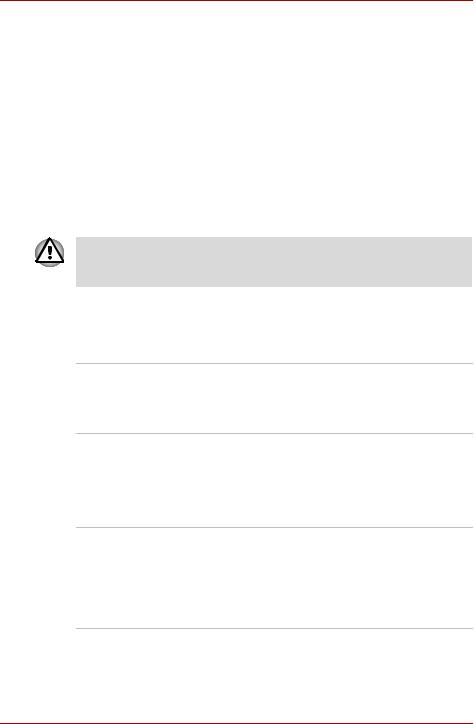
A210
Kapitola 1
Funkce, nástroje a možnosti
V této kapitole jsou uvedeny zvláštní funkce, možnosti a příslušenství počítače.
Některé funkce popsané v této příručce nemusí správně fungovat,
pokud budete používat operační systém, který nebyl předem nainstalován firmou TOSHIBA.
Vlastnosti
Procesor
AMD® Turion™ 64 X2 Mobile Technology
Součástí nabídky mohou být v budoucnu i jiné procesory.
Poznámka (CPU)
Další informace k Poznámce ohledně CPU naleznete v Kapitole 10,
Poznámky.
Čipová sada
Čipová sada Mobile AMD® RX690/RS690MC
Zvukový kodek Realtek High Definition Audio Codec ALC268
TEXAS INSTRUMENTS CardReader & 1394a Controller PCI8402
10M/100M LAN Controller RTL8101E
Uživatelská příručka |
1-1 |

A210
Pamět’
Grafický systém počítače může využívat část hlavní systémové paměti pro grafický výkon a tím snižovat celkové množství systémové paměti, která je k dispozici pro ostatní výpočetní činnosti. Velikost systémové paměti vyhrazené pro podporu grafiky závisí na grafickém systému, používaných aplikacích, velikosti systémové paměti a dalších faktorech.
Slot |
Dva pamět’ové moduly DDRII SO-DIMM lze instalovat |
|
do dvou pamět’ových slotů a dosáhnout tak maximální |
|
kapacity paměti systému 4 GB. |
|
Velikost systémové paměti závisí na zakoupeném |
|
modelu. |
|
|
Pamět’ Video |
V závislosti na zakoupeném modelu: |
RAM |
Integrovaná video pamět’ Gfx od ATI Radeon™ |
|
X1200, až 831MB sdíleno s hlavní pamětí. |
|
(pro hlavní pamět’ větší než 1 GB) |
|
ATI Mobility Radeon™ H2400, 128MB VRAM |
|
ATI Mobility Radeon™ H2600, 256MB VRAM |
BIOS
Pamět’ 1MB Flash ROM pro systém BIOS
Spánek na pamět’ nebo pevný disk
Různé funkce horkých kláves pro ovládání systému
Kompletní funkce ACPI 1.0b
Napájení
Hlavní baterie Lithium iontová baterie se 3 články 10,8 V* 2000 mAh* Lithium iontová baterie se 6 články 10,8 V* 4000 mAh* Lithium iontová baterie s 9 články 10,8 V* 6000 mAh*
Doba nabíjení na 100% je při zapnutém systému přibližně 12 hodin nebo déle.
Nabíjení přibližně 4 hodiny na 100% při vypnutém systému.
Doba vybíjení přibližně 1,5 dne v režimu Spánek pro 9-článkovou baterii, 1 den pro 6-článkovou baterii a 0,5 dne pro 3-článkovou baterii.
Doba vybití v režimu vypnutí je přibližně 1 měsíc.
*Dostupnost této baterie závisí na zakoupeném modelu.
1-2 |
Uživatelská příručka |

A210
Poznámka (životnost baterie)
Další informace k Poznámce ohledně životnosti baterie naleznete v Kapitole 10, Poznámky.
Baterie hodin (RTC) Počítač má vnitřní baterii pro zálohování napájení interních hodin (RTC), kalendáře a nastavení. Tato baterie bude bez připojení externího zdroje fungovat průměrně 1 měsíc.
Napájecí adaptér Univerzální napájecí adaptér dodává systému energii a dobíjí vybité baterie. Je dodáván se samostatným napájecím kabelem.
TouchPad/Dual Mode Pad
Touch Pad/Dual Mode Pad a ovládací tlačítka na opěrce dlaně umožňují řídit pohyb ukazatele na displeji.
Dual Mode Pad je TouchPad, který poskytuje ve výchozím režimu normální funkce touchpadu a který se přepne do rozhraní DualMode, pokud se klepne na pravý horní roh plošky TouchPad. Opětovným klepnutím na stejný roh se opět vrátí do normálního zobrazovacího režimu.
Ovládání hlasitosti na pravé straně plošky TouchPad a tlačítko tisku nemusí fungovat v některých aplikacích.
Displej
Obrazovka 15,4" TFT s rozlišením
1280 vodorovně × 800 svisle obrazových bodů
Poznámka (LCD)
Další informace k Poznámce ohledně LCD naleznete v Kapitole 10,
Poznámky.
Řadič grafiky |
Mobile AMD® ATI Radeon™ X1200, |
|
ATI Mobility Radeon™ H2400, |
|
Grafická karta ATI Mobility Radeon™ H2600 |
|
(podle zakoupeného modelu) |
|
Řadič grafiky maximalizuje výkon displeje. Viz |
|
Režimy zobrazení v Dodatku B, kde najdete více |
|
informací. |
Upozornění (grafický procesor („GPU“)
Další informace k Upozornění ohledně grafického procesoru („GPU“) naleznete v Kapitole 10, Poznámky.
Uživatelská příručka |
1-3 |

A210
Jednotky
Vestavěný pevný disk
V závislosti na zakoupeném modelu:
9,5mm 2,5" jednotka pevného disku (60/80/100/120/160/200 GB)
12,5mm 2,5" jednotka pevného disku (160/200/250/300 GB)
Serial ATA 2,5
Poznámka (kapacita pevného disku)
Další informace k Poznámce ohledně kapacity pevného disku naleznete v Kapitole 10, Poznámky.
Jednotka DVD Super Některé modely jsou vybaveny jednotkou DVD Multi podporující Super Multi plné velikosti s podporou modulu ±R Double Layer ±R Double Layer s duální vrstvou, která
umožňuje zaznamenávat data na přepisovatelné disky CD/DVD a rovněž přehrávat disky CD a DVD o velikosti 12cm (4,72") nebo 8cm (3,15") bez použití adaptéru. Čte disky DVD-ROM s maximálně 8 násobnou rychlostí a disky CD-ROM s maximálně 24 násobnou rychlostí. Zapisuje na disky CD-R až 24-násobnou rychlostí, CD-RW až 16-násobnou rychlostí, DVD-R až 8-násobnou rychlostí, DVD-RW až 6-násobnou rychlostí, DVD+RW až 8-násobnou rychlostí, DVD+R až 8-násobnou rychlostí, DVD+R (dvouvrstvé) až 4-násobnou rychlostí, DVD-R (dvouvrstvé) až 4-násobnou rychlostí a DVD-RAM až 5-násobnou rychlostí. Tato jednotka podporuje stejné formáty jako jednotka CD-RW/DVD-ROM a také následující:
■ DVD-ROM |
■ DVD-Video |
■ DVD-R |
■ DVD-RW |
■ DVD+R |
■ DVD+RW |
■ DVD-RAM |
■ DVD+R (dvojitá vrstva) |
■ CD-R |
■ CD-RW |
■ CD-DA |
■ CD-Text |
■DVD-R (dvojitá vrstva)
■Photo CD (jedna/více částí)
■CD-ROM Režim 1, Režim 2
■CD-ROM XA Režim 2 (Form1, Form2)
■Rozšířené CD (CD–EXTRA)
1-4 |
Uživatelská příručka |

A210
Jednotka |
Některé modely jsou vybaveny jednotkou |
|
HD DVD–ROM |
HD DVD-ROM plné velikosti, která čte disky |
|
|
HD DVD-ROM nejvýše 1-násobnou rychlostí, |
|
|
DVD-ROM nejvýše 8-násobnou rychlostí a |
|
|
CD-ROM nejvýše 24-násobnou rychlostí. |
|
|
Zapisuje na disky CD-R až 16-násobnou |
|
|
rychlostí, CD-RW až 10-násobnou rychlostí, |
|
|
DVD-R až 4-násobnou rychlostí, DVD-RW až |
|
|
6-násobnou rychlostí, DVD+RW až 4-násobnou |
|
|
rychlostí, DVD+R až 4-násobnou rychlostí, |
|
|
DVD+R (dvouvrstvé) až 2,4-násobnou rychlostí, |
|
|
DVD-R (dvouvrstvé) až 2-násobnou rychlostí a |
|
|
DVD-RAM až 3-násobnou rychlostí. |
|
|
Tato jednotka podporuje následující: |
|
|
■ HD DVD-ROM |
■ DVD-ROM |
|
■ DVD-R |
■ DVD-RW |
|
■ DVD+R |
■ DVD+RW |
|
■ DVD-RAM |
■ DVD-Video |
|
■ CD-R |
■ CD-RW |
|
■ CD-DA |
■ CD-Text |
|
■ DVD-R (dvojitá vrstva) |
|
|
■ DVD+R (double layer) |
|
■ Photo CD (jedna/více částí)
■ CD-ROM Režim 1, Režim 2
■ CD-ROM XA Režim 2 (Form1, Form2)
■ Rozšířené CD (CD–EXTRA)
Uživatelská příručka |
1-5 |

A210
Jednotka HD DVD-R Některé modely jsou vybaveny jednotkou HD DVD-R plné velikosti, která čte disky
HD DVD-ROM nejvýše 1-násobnou rychlostí, HD DVD-R nejvýše 1-násobnou rychlostí, DVD-ROM nejvýše 8-násobnou rychlostí a CD-ROM nejvýše 24-násobnou rychlostí. Zapisuje na disky CD-R až 16-násobnou rychlostí, CD-RW až 10-násobnou rychlostí, DVD-R až 4-násobnou rychlostí, DVD-RW až 6-násobnou rychlostí, DVD+RW až 4-násobnou rychlostí, DVD+R až 4-násobnou rychlostí, DVD+R (dvouvrstvé) až 2,4-násobnou rychlostí, DVD-R (dvouvrstvé) až 2-násobnou rychlostí, DVD-RAM až 3-násobnou rychlostí a HD DVD-R nejvýše 1-násobnou rychlostí. Tato jednotka podporuje následující:
■ HD DVD-ROM |
■ DVD-ROM |
■ HD DVD-R |
■ DVD-RW |
■ DVD-R |
■ DVD+RW |
■ DVD+R |
■ DVD-Video |
■ DVD-RAM |
■ CD-RW |
■ CD-R |
■ CD-Text |
■CD–DA
■DVD-R (dvojitá vrstva)
■DVD+R (double layer)
■Photo CD (jedna/více částí)
■CD-ROM Režim 1, Režim 2
■CD-ROM XA Režim 2 (Form1, Form2)
■Rozšířené CD (CD–EXTRA)
Sloty (v závislosti na konfiguraci)
Různé karty |
Tento slot umožňuje snadné přenášení dat ze |
digitálních médií |
zařízení, jako jsou digitální fotoaparáty a digitální |
(SD/MMC/SM/MS/MS |
diáře PDA (Personal Digital Assistants), která |
Pro/xD) |
používají pamět’ové karty. |
|
V tomto slotu můžete použít pamět’ový modul. |
|
|
Karta Express |
Rozšiřující slot Express Card, do kterého lze |
|
vkládat dva standardní formáty modulů; modul |
|
Express Card/34 a modul Express Card/54. |
|
Modul Express Card představuje technologii |
|
malé, modulární přídavné karty, založenou na |
|
PCI Express a rozhraní USB (Universal Serial |
|
Bus). |
|
|
1-6 |
Uživatelská příručka |

A210
Porty (v závislosti na konfiguraci)
Externí monitor |
15-pinový analogový VGA port podporuje funkce |
|
kompatibilní se standardem VESA DDC2B. |
|
|
Univerzální sériová |
Počítač je vybaven čtyřmi porty USB (Universal |
sběrnice (USB) |
Serial Bus), které odpovídají standardu USB 2.0 |
|
a mohou přenášet data rychlostí až 40krát vyšší |
|
než USB 1.1 (tento standard počítač rovněž |
|
podporuje). |
|
|
i.LINK (IEEE1394a) |
Tento port umožňuje vysokorychlostní přenos dat |
|
přímo z externích zařízení, jako jsou například |
|
digitální video kamery. |
|
|
HDMI |
Rozhraní pro multimédia s vysokým rozlišením |
|
(High Definition Multimedia Interface) umožňuje |
|
připojení zařízení s vysokým rozlišením, jako |
|
jsou například televize a DVD přehrávače. |
|
|
CIR |
Infračervený port pro zařízení, jako je například |
|
dálkové ovládání. |
|
|
TV výstup |
4-pinový port S-Video je kompatibilní se |
|
standardem PAL nebo NTSC TV, podporuje |
|
ochranu před kopírováním Macrovision 7.02. |
|
|
Multimédia |
|
|
|
Webová kamera |
Pomocí této integrované webové kamery lze |
(v závislosti na |
nahrávat a posílat fotografie a videa. |
konfiguraci) |
|
|
|
Zvukový systém |
Zvukový systém kompatibilní s operačním |
|
systémem Windows® poskytuje podporu pro |
|
interní reproduktory a výstup na konektory pro |
|
externí mikrofon a sluchátka. |
|
|
Konektor sluchátek |
K dispozici je standardní 3,5 mm stereo jack pro |
|
připojení externích sluchátek nebo reproduktorů. |
|
|
Konektor mikrofonu |
Konektor mikrofonu velikosti 3,5 mm umožňuje |
|
připojení monofonního mikrofonního vstupu. |
|
|
Uživatelská příručka |
1-7 |

A210
Komunikace (podle konfigurace)
Modem |
Vestavěný modem umožňuje datovou a faxovou |
|
komunikaci. Podporuje standardy V.90 nebo |
|
V.92 v závislosti na regionu a poskytuje |
|
modemový konektor pro připojení k telefonní |
|
lince. Rychlost přenosu dat a faxů závisí na |
|
kvalitě analogové telefonní linky. |
|
|
LAN |
Počítač je vybaven vestavěnou podporou pro |
|
Ethernet LAN (10 Mb/s, 10BASE-T) a Fast |
|
Ethernet LAN (100 Mb/s, 100BASE-TX) nebo |
|
Gigabit Ethernet LAN (1000 Mb/s, 1000BASE-T). |
|
|
Wireless LAN |
Počítač je vybaven vestavěnou mini-PCI kartou |
|
pro bezdrátovou sít’ LAN kompatibilní s jinými |
|
systémy LAN, které podporují následující: |
|
802.11a/b/g/n bezdrátový LAN modul/ 802.11a/b/ |
|
g bezdrátový LAN modul/802.11/b/g bezdrátový |
|
LAN modul. Umožňuje volbu frekvenčního |
|
kanálu (2,4 GHz nebo 5 GHz) a umožňuje práci |
|
na více kanálech současně. |
|
|
Bluetooth |
Bluetooth je bezdrátová technologie s krátkým |
|
dosahem, která slouží k vytvoření sítí PAN |
|
(Personal Area Networks) mezi vaším zařízením |
|
a dalšími přístroji, jako jsou mobilní počítače, |
|
mobilní telefony a digitální fotoaparáty. |
Zabezpečení
Heslo při zapnutí
Architektura dvouúrovňové ochrany heslem
Slot bezpečnostního zámku
Připojí doplňkový bezpečnostní zámek pro připevnění počítače ke stolu nebo jinému velkému předmětu.
1-8 |
Uživatelská příručka |

A210
Zvláštní funkce
Následuje popis funkcí, které jsou jedinečné pro počítače TOSHIBA nebo jsou nové a usnadňují používání počítače.
Balík přidané |
Kombinace kláves, které umožnují rychle změnit |
hodnoty TOSHIBA |
konfiguraci systému přímo z klávesnice, aniž by |
|
se musel spouštět konfigurační program. |
|
|
Automatické vypnutí |
Tato funkce automaticky vypíná napájení |
displeje |
interního displeje, pokud je klávesnice nebo |
|
polohovací zařízení po určitou dobu nečinné. |
|
Jakmile se dotknete některé klávesy nebo |
|
pohnete polohovacím zařízením, napájení se |
|
opět obnoví. Časovou periodu můžete určit v |
|
Možnostech napájení. |
|
|
Automatické vypnutí |
Tato funkce automaticky vypíná napájení |
jednotky pevného |
pevného disku, pokud k němu není po určitou |
disku |
dobu přístup. Napájení se obnoví, jakmile je |
|
třeba přístup na disk. Časovou periodu můžete |
|
určit v Možnostech napájení. |
|
|
Automatický režim |
Tato funkce automaticky přepne systém do |
Spánku/Hibernace |
režimu Spánku nebo Hibernace, pokud po |
|
určitou dobu není žádný vstup nebo přístup k |
|
hardware. Časovou periodu a funkci Spánku |
|
nebo Hibernace můžete zvolit v Možnostech |
|
napájení. |
|
|
Překryvná |
Klávesnice s deseti klávesami je integrována do |
klávesnice |
hlavní klávesnice. Pokyny pro použití překryvné |
|
klávesnice najdete v oddíle Překryvná klávesnice |
|
v Kapitole 5, Klávesnice. |
|
|
Heslo při zapnutí |
K dispozici jsou dvěúrovnězabezpečení heslem, |
|
pro Správce a pro Uživatele, které chrání počítač |
|
před neoprávněným přístupem. |
|
|
Režim úspory |
Tato funkce umožňuje šetřit kapacitu baterie. |
baterie |
Režim úspory baterie můžete určit v programu |
|
Možnostech napájení. |
|
|
Okamžité |
Funkce určité horké klávesy zamkne systém za |
zabezpečení |
účelem zabezpečení dat. |
|
|
Zapnutí a vypnutí |
Tato funkce vypne napájení počítače, pokud je |
panelem displeje |
zavřen panel displeje, při otevření panelu jej |
|
znovu zapne. Nastavení můžete určit v |
|
Možnostech napájení. |
|
|
Uživatelská příručka |
1-9 |
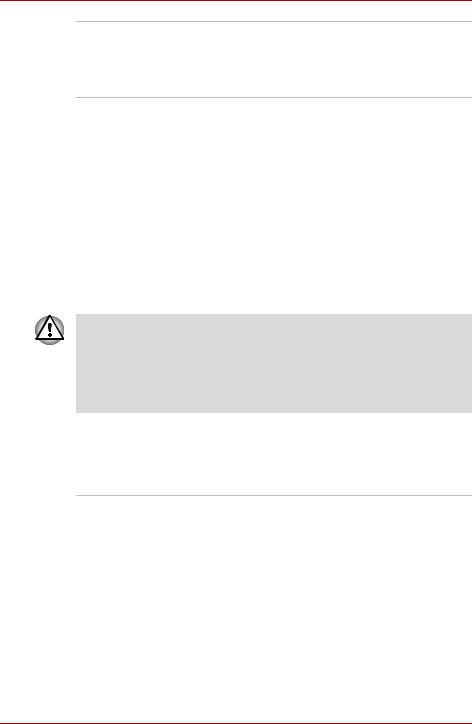
A210
Automatické přepnutí do režimu Hibernace při slabé baterii
Když je kapacita baterie vyčerpána do té míry, že v provozu počítače nelze pokračovat, přejde systém automaticky do režimu Hibernace a vypne své napájení. Nastavení můžete určit v Možnostech napájení.
Hibernace |
Tato funkce umožňuje vypnutí počítače během |
|
práce se softwarem. Obsah hlavní paměti je |
|
uložen na pevný disk. Pokud znovu zapnete |
|
počítač, můžete pokračovat v práci tam, kde jste |
|
přestali. Podrobnosti uvádí část Zapnutí počítače |
|
v kapitole 3, Začínáme. |
|
|
Spánek |
V režimu Spánku zůstává napájení počítače |
|
zapnuto, ale procesor a všechna ostatní zařízení |
|
jsou ve spánkovém režimu. Pokud je počítač ve |
|
spánkovém režimu, indikátor Napájení svítí |
|
oranžově. Počítač přejde do režimu Spánku bez |
|
ohledu na nastavení režimu Hibernace. |
|
Podrobnosti uvádí část Zapnutí počítače v |
|
kapitole 3, Začínáme. |
|
|
■Před přechodem do režimu Spánku se ujistěte, že máte uložena vaše data.
■Neinstalujte a nevyjímejte pamět’ový modul, pokud je počítač v režimu Spánku. Mohlo by dojít k poškození modulu nebo počítače.
■Nevyjímejte baterii, pokud je počítač vypnut ve spánkovém režimu. Dojde ke ztrátě dat.
Balík přidané hodnoty TOSHIBA
V této části jsou popsány funkce komponent TOSHIBA, které jsou předem instalovány v počítači.
Řízení spotřeby |
Řízení spotřeby TOSHIBA poskytuje funkce pro |
TOSHIBA |
různé způsoby řízení spotřeby. |
|
|
Podpora tlačítek |
Tento nástroj řídí následující funkce tlačítek |
TOSHIBA |
počítače. Aplikaci spouštěnou tlačítkem je |
|
možné změnit. |
|
|
TOSHIBA PC |
Diagnostický nástroj TOSHIBA PC Diagnostic |
Diagnostic Tool |
Tool zobrazuje základní informace o konfiguraci |
|
systému a umožňuje testovat funkce některých |
|
zabudovaných zařízení počítače. |
|
|
1-10 |
Uživatelská příručka |
